Windows云服务器下搭建FTP服务
http://bbs.qcloud.com/thread-1584-1-1.html
- 安装
登录云服务器,浏览器中打开https://filezilla-project.org/download.php?type=server,找到下载文件进行安装(如果浏览器阻止站点,请按照次方法设置http://bbs.qcloud.com/forum.php?mod=viewthread&tid=327&extra=page%3D1):
C:\Users\Administrator\Downloads
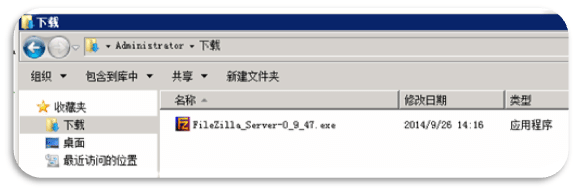
安装很简单:执行AgreeàNextàNextàInstall->Close
默认安装在 C:\Program Files (x86)\FileZilla Server
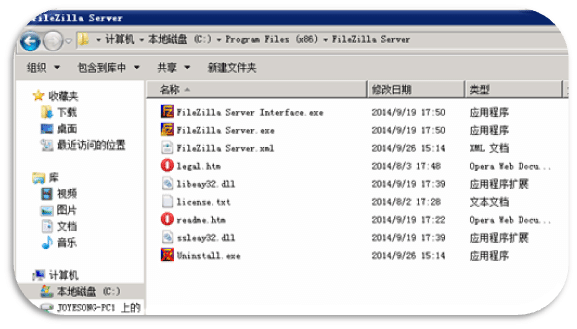
启动(双击):FileZilla Server.exe 和FileZilla Server Interface.exe
看到下面画面后只需要修改 Server Address为127.0.0.1 ,输入账户密码(登录服务器的密码)。
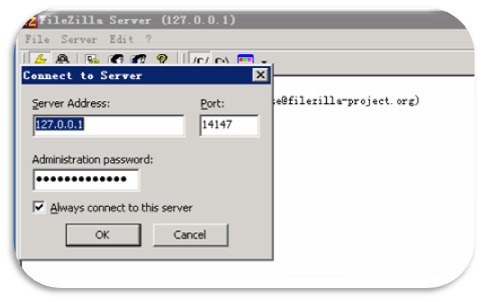
点击ok ,如果连接成功会出现如下提示:
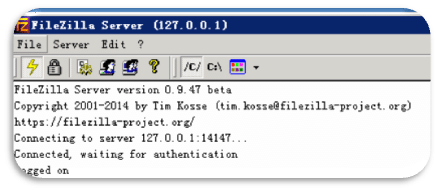
- 配置
首先是设置FTP 账户和目录:Edit->Users
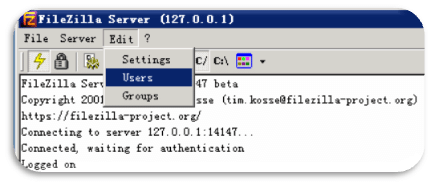
然后:Add 一个账户,选上用户,设置密码
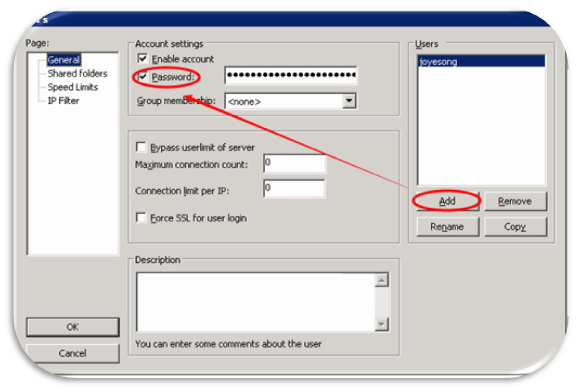
设置目录:选择上用户,给用户设置存放文件的路径。右侧红框是权限设置,根据自己需要设置。
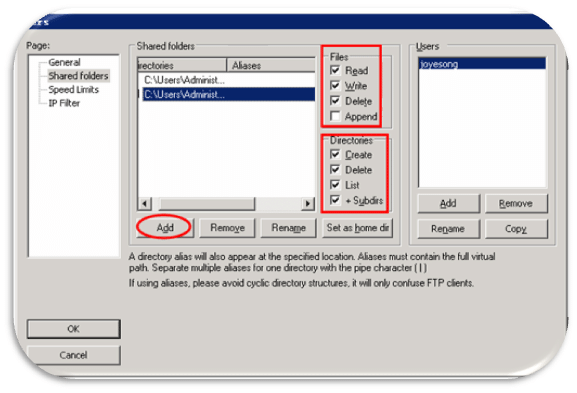
到此,简单的配置就完成了,客户端用主动模式去连接,没有任何问题。但是使用被动模式就会报错,如下:
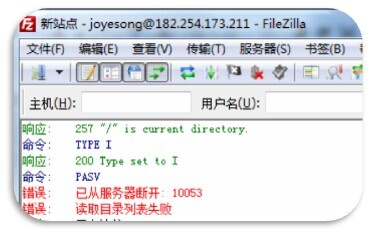
还需要进一步设置,打开Edit->Settings :
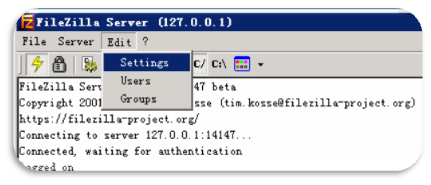
Passive mode settings ,第一个红框设置被动模式的随机端口;第二个填如服务器的的外网 IP 地址。

如果Windows 防火墙是打开的,需要增加设置:
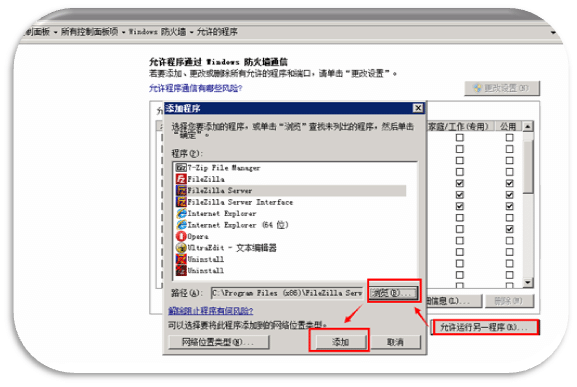
重启服务后,以被动模式连接,就可以成功了
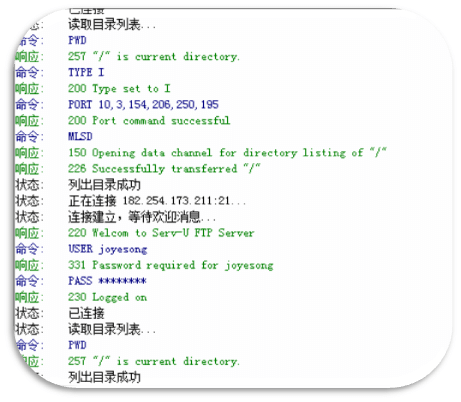
细心的同学发现提示语怎么是“Welcom to Serv-U FTP Server ”,主要是欺骗攻击者的小伎俩。可以在这里设置:
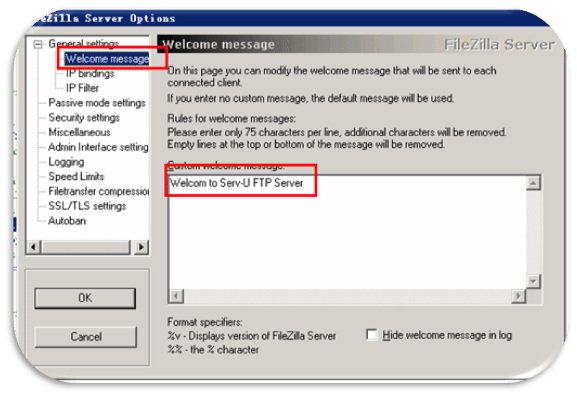
2014-9-26 16:12 上传
下载附件



























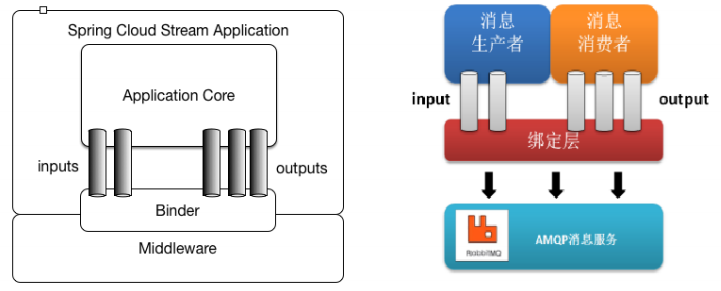
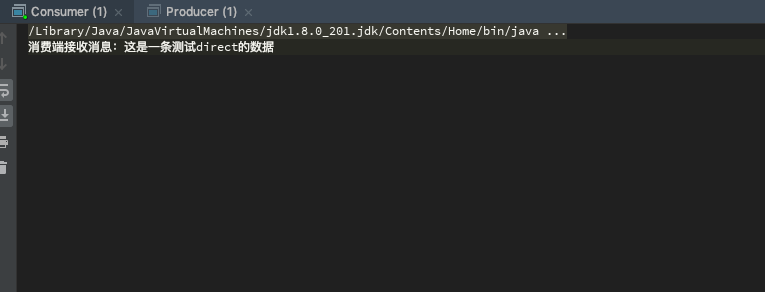
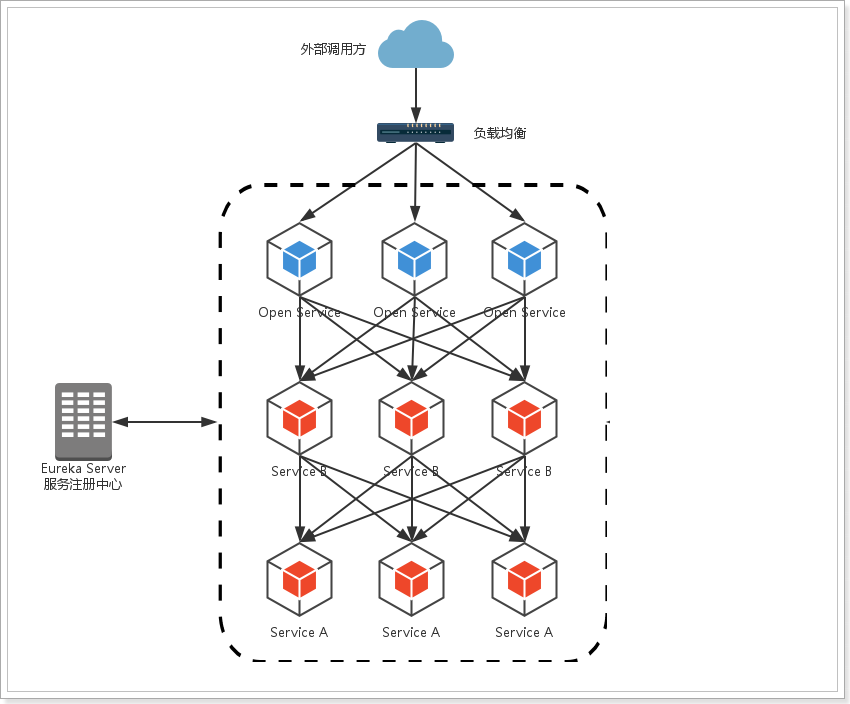

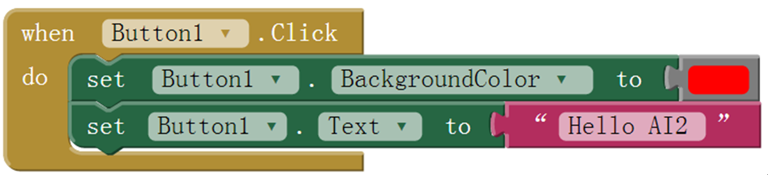



还没有评论,来说两句吧...